• مسجل في: حلول إدارة بيانات الجهاز • حلول مجربة
- الجزء 1 : هل يقوم itunes بعمل نسخة احتياطية للتطبيقات؟
- الجزء 2 : كيف تقوم باعادة تثبيت التطبيقات المدفوعة ؟
- الجزء 3 : استعادة بيانات التطبيقات من ملف النسخ الاحتياطى من itunes
الجزء 1 : هل يقوم itunes بعمل نسخة احتياطية للتطبيقات؟
ان النسخ الاحتياطى للبيانات كان مشكلة لبعض المستخدمين على مر الزمن و الكثير من المستخدمين يريدون عمل نسخ احتياطية للتطبيقات من خلال itunes و لكنهم لايعرفون كيفية عمل ذلك. لكن بالرغم من ذلك فان اخذ نسخة احتياطية للتطبيقات بواسطة itunes قد تعلق بعض الاشياء فى cloud او على جهاز الكمبيوتر الشخصى و التى تجعل النسخة الاحتياطية غير مستقرة و قد تتلف و لا نتمكن من استعادة البيانات و الملفات منها. و برنامج itunes لم يكن الحل الامثل للتغلب على تلك المشكلات اذ انه لا يدعم عمل نسخ احتياطى للتطبيقات. انه فقط ينسخ البيانات. لذا المشكلة الرئيسية لا تزال قائمة و لم يكن هناك حل لها و كان المستخدم يضطر لتجربة طرق اخرى لحفظ التطبيقات الهامة و ايضا لم يكن التخزين على cloud ذو منفعة كبيرة. الكثير من التطبيقات تدعى انها تستطيع عمل المهمة لكنها و الكثير منها يفشل فى ذلك مما يصعب المهمة. بعض الناس حتى يقومون بالتحويل و الانتقال لاقتناء هواتف ذكية من نوع اخر لانه لم يكن هناك حل لتلك المشكلة حتى الان. فانت لا يمكنك حزم و عمل نسخة احتياطية من التطبيقات، كل ما تسطتيع فعله هو حفظ البيانات الخاصة بها فقط.
الجزء 2 : كيف تقوم باعادة تثبيت التطبيقات المدفوعة ؟
اليك الدليل فى كيفية اعادة تثبيت التطبيقات مدفوعة الثمن و لكنك فقدتها مثلا عندما قمت بعمل فورمات للجهاز
على الايفون
1. افتح تطبيق متجر ابل المتواجد فى شاشة الايفون الرئيسية
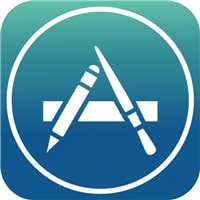
2. اضغط على نافذة التحديث Updates. فى النسخ الجديدة قد تجد زر فى نفس المكان تحت ايقونة المزيد more ثم بكل سهولة ابحث عن ازرار التحديثات updates.
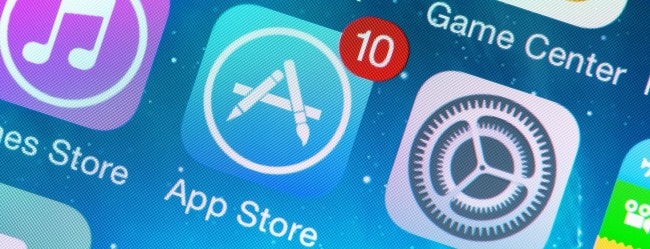
3. اضغط على نافذة المدفوعات purchased .
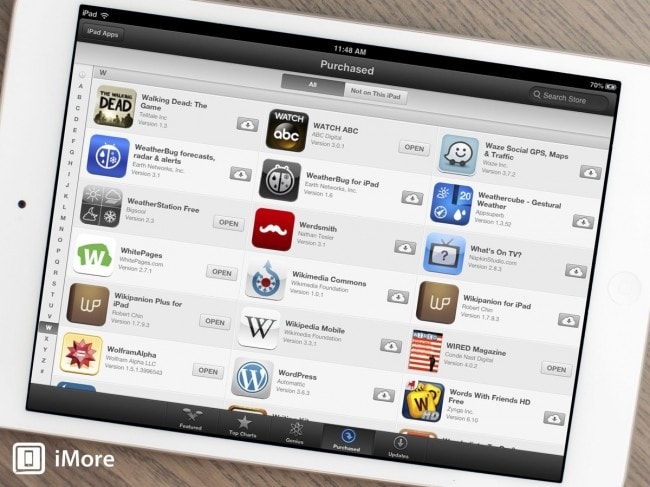
4. اذا كانت خاصية مشاركة العائلة مفعلة , قم بالضغط على اسم المشترى .
5. اذا لم تكن خاصية مشاركة العائلة مفعلة, اضغط على Not على الايفون.
6. اضغط على ايقونة cloud لاعادة تنزيل التطبيق
7. اذا كنت تعرف اسم التطبيق بشكل محدد و الذى تود استعادته و استرجاعه اذهب تحت فى قائمة التطبيقات.
8. هذه الطريقة يمكن تطبيقها مرار و تكرارا لاستعادة التطبيقات التى قمت بشرائها من قبل.
على الايباد
1. اضغط على نافذة updates من النافذة الحالية من الجهة اليمنى فى الاسفل من المحرر فى الاصدارات الاحدث قد تجد زر فى نفس المكان تحت الايقونة اكثر سهولة لتجد زر التحديثات updates .
2. اضغط على نافذة purchased فى اعلى قائمة التطبيقات المدفوعة.
3. اضغط على not on this ipad .
4. اضغط على علامة cloud التى تظهر على يمين كل تطبيق لاعادة تحميله مرة اخرى مجانا, و هكذا تقوم بالعمل بنجاح.
على itunes
يجب ان تقوم بتوصيل الايفون / الايباد بجهاز الكمبيوتر بنظام ماك او ويندوز. سيقوم برنامج itunes بالفتح اوتوماتيكا و اذا لم يقم بالفتح عليك بتشغيله بشكل يدوى اذا لم تكن خاصية التزامن التلقائى مفعلة.
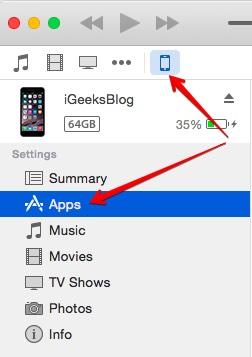
الان قم بالنقر على الجهاز, بعد ذلك قم بالنقر على التطبيقات من النافذة على الجانب.
قم بتحديد الخيار بالاسفل “automatically install new apps” اذا اردت اعادة تثبيت التطبيقات مرة اخرى.
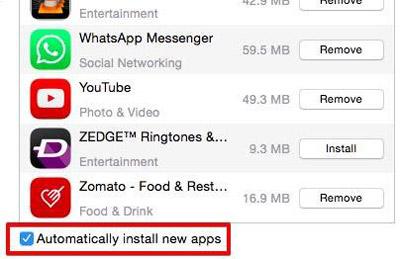
لتثبيت اى تطبيق غير التطبيقات المعمول لها نسخة احتياطية من itunes ,يمكنك ذلك عن طريق الضغط على زر “install” بجانب اى تطبيق تريده من قائمة التطبيقات.
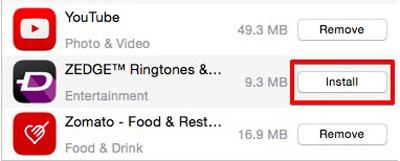
الجزء 3 : استعادة بيانات التطبيقات من ملف النسخ الاحتياطى من itunes
برنامج wondershare Dr.Fone الاشهر فى العالم لاستعادة بيانات النسخ الاحتياطى على اجهزة الايفون / الايباد . يقدم لك طريقة شاملة من اجل عمل نسخ احتياطى و استعادة البيانات مرة اخرى من تلك الملفات او استعادة البيانات المحذوفة مثل جهات الاتصال, الرسائل, الصور, الملاحظات, البريد الصوتى, علامات متصفح سفارى و المزيد.. على الايفون / الايباد / الايبود اللوحى. بجانب ان البرنامج يمكنك من استعادة البيانات من الايفون و الايباد و الايبود اللوحى فانه يعطيك خيار عمل ذلك ايضا من خلال ملفات icloud, itunes المؤرشفة. يعطيك 3 خيارات للتعامل و ايجاد الملفات و البيانات المحذوفة او الضائعة. انه متوافق تماما بدون اى مشاكل مع نظام ios 9 , الايفون (iPhone SE/6/6 Plus/6s/6s Plus/5s/5c/5/4/4s ) , الايباد (iPad Pro, iPad Air and iPad mini ) , و الايبود اللوحى 5, الايبود اللوحى 4. هذا البرنامج ايضا هو اداة فعالة جدا فى عمل نسخة احتياطية من التطبيقات على itunes . لذلك فان استرجاع التطبيقات و حزمها من خلال برنامج Dr.Fone عملية سهلة و تتم بكل سلاسة.

Dr.Fone toolkit - استعادة بيانات آي فون
تطبيق استرجاع البيانات من ايفون و ايباد رقم واحد فى العالم.
- يحتوى على ثلاث طرق لاسترجاع و استخراج البيانات من الايفون .
- يقوم باسترجاع الصور، الفديوهات، الاسماء، جهات الاتصال، الرسائل، الملاحظات، تاريخ الاتصال، و المزيد.
- متوافق مع اخر اصدارات ios على الاجهزة
- استعراض و تحديد ما تريد استرجاعه من الايفون،النسخ الاحتياطية من itunes و icloud
الخطوات لاستعادة البيانات الخاصة بالايفون/ الايباد من itunes
يمكنك الضغط على الزر بالاسفل لتحميل و تثبيت برنامج Dr.Fone قبل اى شيئ
الخطوة 1. اول شيئ يجب عليك فعله هو تحديد وضع استرجاع البيانات - "Recover from iTunes Backup File" .

الخطوة 2 . اختر ملف النسخ الاحتياطى لitunes الذى تريد استرجاع البيانات منه ثم اضغط على “Start Scan” . ثم سيقوم البرنامج بعمل فحص اوتوماتيكى لملف النسخ الاحتياطى المحدد.
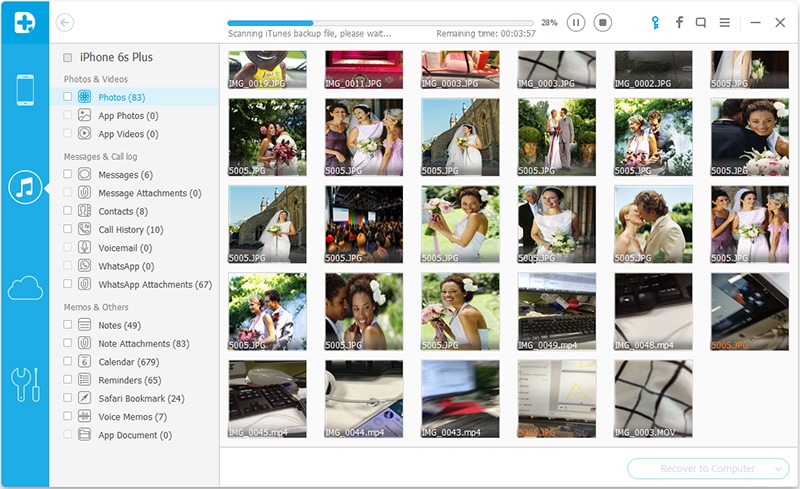
الخطوة 3 . بعد اكتمال عملية الفحص و انتهائها, ستم استخراج كل البيانات بالكامل من ملف النسخ الاحتياطى و يتم عرضها على هيئة كتالوجات او فئات. يمكن استطلاع و معاينة الملفات التى تود استعادتها و تحديدها ثم الضغط على زر “Recover” لحفظها.
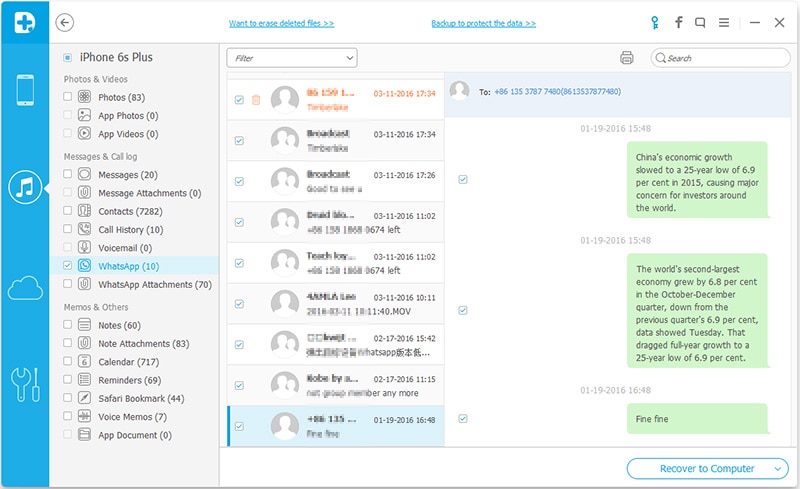
بجانب خاصية استعادة ملفات النسخ الاحتياطى التى يوفرها برنامج Dr.Fone. الا انه يستخدم ايضا فى استعادة و عمل نسخة احتياطية لتطبيق viber على نظام ios , نقل و استعادة و عمل نسخ احتياطى لتطبيق whatsApp لنظام ios و استعادة و عمل نسخة احتياطية لتطبيق KIK لنظام ios
نسخ iTunes الاحتياطي واستعادة المحتوى
- iTunes
- 1 نسخ iTunes احتياطي للتطبيقات
- 2 ما هو نسخ iTunes الاحتياطي
- 3 مستعرض نسخ iTunes الاحتياطية
- 4 نسخة iTunes احتياطية مشفرة
- 5 برنامج مجاني لاستخراج نسخ iTunes الاحتياطية
- 6 فشل جلسة النسخ الاحتياطي iTunes
- 7 برنامج استخراج نسخ iTunes الاحتياطية
- 8 الاستعادة من نسخة iTunes احتياطية
- 9 مكان نسخة iTunes الاحتياطية
- 10 النسخ الاحتياطي iTunes للصور
- 11 برامج إدارة نسخ iTunes الاحتياطية
- 13 تلف نسخة iTunes الاحتياطية
- 14 معاينة نسخة iTunes احتياطية
- 15 استعادة بيانات iPhone
- 16 استعادة الصور من نسخة iTunes احتياطية
- 17 استرداد البيانات من iTunes
- 18 استرداد iPhone دون iTunes
- 19 الاستعادة من نسخة iTunes احتياطية
- 21 تغيير حساب الiTunes
- 22 التعليق على إشارة الiTunes
- 23 تطبيقات iTunes لAndroid
